FAQ
はじめに
ペアリング
操作方法
スピーカー&マイク
トラブルシューティング
クリーン&ケア
ヒアリングについて
カスタマーサービス
はじめに
Titaniumのオン/オフを切り替えるにはどうすればよいですか?
電源を入れるには、電源ボタンとしても機能する「音量+」ボタンを2秒間長押しします。音声ガイダンスが "アフターショックスへようこそ"と流れ、LEDが青く1回点滅します。電源を切るには、電源ボタンとしても機能する「音量+」ボタンを3秒間長押しします。音声ガイダンスが「終了します」と流れ、LEDが赤で1回点滅します。
Titaniumの充電はどうすればよいですか?
付属のマイクロUSB充電ケーブルでTitaniumを充電することができます。Micro USB充電ケーブルのコネクタを、骨伝導イヤホンの充電ポートに差し込みます。差し込み口は保護フラップの下、「音量+」ボタンの隣にあります。充電器が5.25アンペアまたは5ボルトを超えないようにしてください。高速充電器をお勧めしません。充電時にイヤホンは自動的にオフになります。
Titaniumを充電するのにどれくらい時間がかかりますか?
Titaniumは、100%の充電に1.5〜2時間かかります。約50%充電された状態で出荷されます。Titaniumの充電が完了すると、LEDライトが赤から青に変わります。
メガネやヘルメットを着用している場合の装着方法は、どうすればいいですか?
骨伝導イヤホンを先に装着しても、メガネ、ヘルメットを先に装着しても問題ありません。しかし、骨伝導イヤホンを先に装着すると、より頭にフィットするかもしれません。
Titaniumのバンドを調整するにはどうすればいいですか?
バンドの調整はできません。骨伝導イヤホンのサイズは、多くの人の頭の大きさを基準とし、運動時にバンドと後頭部の摩擦が起こらないようにしています。
ペアリング
Titaniumはどのようなデバイスとペアリングできますか?
Titaniumは、携帯電話、タブレット、パソコン、スマートウォッチなど、BluetoothⓇ 3.1以上を使用するほとんどのBluetooth機器とペアリングできます。ゲーム機とはペアリングできません。また、一部のトランスミッターとはペアリングできません。
スマートテレビとペアリングできますか?
Titaniumは、BluetoothⓇ v3.1以上を搭載したスマートテレビとペアリングできます。テレビにBluetoothが搭載されていない場合は、Bluetoothトランスミッターが必要です。
Titaniumとデバイスをペアリングするにはどうすればいいですか?
1. Titaniumの電源が切れた状態でスタートします。
2.音量+を5~7秒間長押ししてペアリングモードに入ります。Titaniumの電源がオンになり(ボタンを押し続けてください)、その後、LEDライトが赤と青に点滅します。音声ガイダンスはペアリングモードを示す「ペアリングモードです」と流れます。
3. 端末のBluetooth設定を開き、「Titanium by AfterShokz」を選択します。音声ガイダンスが 「接続しました 」と流れます。
2.音量+を5~7秒間長押ししてペアリングモードに入ります。Titaniumの電源がオンになり(ボタンを押し続けてください)、その後、LEDライトが赤と青に点滅します。音声ガイダンスはペアリングモードを示す「ペアリングモードです」と流れます。
3. 端末のBluetooth設定を開き、「Titanium by AfterShokz」を選択します。音声ガイダンスが 「接続しました 」と流れます。
複数のデバイスとTitaniumをペアリングするにはどうすればいいですか?
Titaniumにはマルチペアリング機能があり、2台のデバイスに同時に接続することができます。2台のデバイスから同時に音声を受信することはできませんが、2台のデバイスを途切れることなく使用できます。
1.はじめに、Titanium の電源を切ります。
2.LEDライトが赤と青に点滅するまで、音量+ボタンを5~7秒間長押ししてペアリングモードに切り替えます。
3.マルチファンクションボタンとボリューム+ボタンを3秒長押しする。音声ガイダンスが "マルチポイント接続を開始します"と流れます。
4. 接続するデバイスのBluetoothメニューを開き、「Titanium by AfterShokz」を選択すると、「接続しました」と音声ガイダンスが流れます。
5. 一度、骨伝導イヤホンの電源を切ります。
6.LEDライトが赤と青に点滅するまで、音量+ボタンを5~7秒間長押しして、再び、ペアリングモードに切り替えます。
7.2台目のデバイスを接続します。音声ガイダンスから「2台目のデバイスと接続しました」と流れます。
8. 再び、骨伝導イヤホンを電源をオフにします。
9.これで、骨伝導イヤホンは両方のデバイスに接続されることになります。
1.はじめに、Titanium の電源を切ります。
2.LEDライトが赤と青に点滅するまで、音量+ボタンを5~7秒間長押ししてペアリングモードに切り替えます。
3.マルチファンクションボタンとボリューム+ボタンを3秒長押しする。音声ガイダンスが "マルチポイント接続を開始します"と流れます。
4. 接続するデバイスのBluetoothメニューを開き、「Titanium by AfterShokz」を選択すると、「接続しました」と音声ガイダンスが流れます。
5. 一度、骨伝導イヤホンの電源を切ります。
6.LEDライトが赤と青に点滅するまで、音量+ボタンを5~7秒間長押しして、再び、ペアリングモードに切り替えます。
7.2台目のデバイスを接続します。音声ガイダンスから「2台目のデバイスと接続しました」と流れます。
8. 再び、骨伝導イヤホンを電源をオフにします。
9.これで、骨伝導イヤホンは両方のデバイスに接続されることになります。
マルチペアリングを無効にするにはどうすればいいですか?
ペアリングモードで「音量−」ボタン、マルチファンクションボタンを長押しすると、複数のペアリングを無効にすることができます。音声ガイダンスから「マルチポイント接続を終了します」と流れます。
マルチペアリングで機器を切り替えるにはどうすればいいですか?
マルチポイントプロセスでペアリングすると、Titaniumは範囲内にあるデバイスに接続します。例えば、両方のデバイスが圏内にある場合は、最近使用していた方のデバイスに接続されます。デバイスの切り替えは、電話などの通知や、反対側のデバイスを使用することで行うことができ、デバイスや送信機によっては、マルチペアリングが機能しない場合があります。
Titaniumに接続されているすべてのデバイスを削除するにはどうすればいいですか?
骨伝導イヤホンをリセットしてから新しいデバイスをペアリングすることで、Titaniumをペアリングするデバイスを変更することができます。
1. はじめに、骨伝導イヤホンの電源を切ります。
2.LEDが赤と青、交互に点滅するまで「音量+」ボタンを押し続け、ペアリングモードに切り替えます。
3.マルチファンクションボタン、「音量+」ボタン、「音量−」ボタンを(3つ同時に)押し続けます。2回のビープ音、あるいは3〜5秒間の振動を感じます。
4.骨伝導イヤホンの電源を切ります。Titaniumがリセットされ、新しいデバイスとのペアリングが再び可能になります。
リセット後、骨伝導イヤホンは以前に接続されたすべてのデバイスをクリアします。骨伝導イヤホンは、ペアリングモードで新しいデバイスとのペアリングが必要です。
1. はじめに、骨伝導イヤホンの電源を切ります。
2.LEDが赤と青、交互に点滅するまで「音量+」ボタンを押し続け、ペアリングモードに切り替えます。
3.マルチファンクションボタン、「音量+」ボタン、「音量−」ボタンを(3つ同時に)押し続けます。2回のビープ音、あるいは3〜5秒間の振動を感じます。
4.骨伝導イヤホンの電源を切ります。Titaniumがリセットされ、新しいデバイスとのペアリングが再び可能になります。
リセット後、骨伝導イヤホンは以前に接続されたすべてのデバイスをクリアします。骨伝導イヤホンは、ペアリングモードで新しいデバイスとのペアリングが必要です。
操作方法
ペアリングモードに入るにはどうすればいいですか?
1. はじめに、骨伝導イヤホンの電源を切ります。
2.「音量+」ボタンを5〜7秒長押しするとペアリングモードに入ります。音声ガイダンスから「ペアリングモードです」と流れます。そして、LEDライトが赤と青に点滅し、ペアリングモードであることを示します。
3. デバイスのBluetooth設定を開き、「Titanium by AfterShokz」を選択します。音声ガイダンスから「接続しました」と聞こえます。
2.「音量+」ボタンを5〜7秒長押しするとペアリングモードに入ります。音声ガイダンスから「ペアリングモードです」と流れます。そして、LEDライトが赤と青に点滅し、ペアリングモードであることを示します。
3. デバイスのBluetooth設定を開き、「Titanium by AfterShokz」を選択します。音声ガイダンスから「接続しました」と聞こえます。
バッテリーの状態を確認するには?
音楽が一時停止しているときに、「音量+」または「音量−」ボタンをクリックすると、音声ガイダンスが「バッテリーは充電されています」、「バッテリーはおよそ半分です」、「バッテリーは残りわずかです」または「充電してください」と流れます。この機能はすべてのデバイスで動作するわけではありませんのでご注意ください。
音楽を再生/一時停止するには?
音楽を一時停止するには、音楽再生中にマルチファンクションボタンを1回クリックします。そして、ビープ音が1回鳴ります。
音楽を再生するには、音楽が一時停止している状態で、マルチファンクションボタンを1回クリックします。そして、ビープ音が1回鳴ります。
音楽を再生するには、音楽が一時停止している状態で、マルチファンクションボタンを1回クリックします。そして、ビープ音が1回鳴ります。
音量の調整はどうすればいいですか?
音楽の再生中に「音量+」または「音量−」ボタンをクリックして、音量調整を行います。
ビープ音量については、工場出荷時に設定されているデフォルトの音量であり、調整することはできません。
ビープ音量については、工場出荷時に設定されているデフォルトの音量であり、調整することはできません。
次の音楽にスキップするにはどうすればいいですか?
音楽再生中にマルチファンクションボタンをダブルクリックすると、ビープ音が1回鳴ります。そして、次の音楽が再生されます。
最後にかけた番号にリダイヤルするにはどうすればいいですか?
アイドル状態のマルチファンクションボタンをダブルクリックすると、音声ガイダンスが「リダイヤルします 」と流れます。
デバイスのインテリジェントパーソナルアシスタント(例:iPhoneのSiri)を呼び出すにはどうすればいいですか?
マルチファンクションボタンを2秒間長押しすると、スマートフォン(携帯電話)のインテリジェント・パーソナル・アシスタントにプロンプトが表示されます。機能は、接続されているデバイスやアプリケーションによって異なります。
EQ(イコライザ)の設定を変更するにはどうすればいいですか?
Titaniumには、2つのイコライザ設定があります。
1.スタンダードモードは、一般的な音楽を聴くためのモードです。
2.イヤプラグモードは、特定のオーディオでより低音を提供します。 音楽再生中に「音量+」ボタンと「音量−」ボタンを同時に2秒間長押しすることで、イコライザを変更できます。変更すると音声ガイダンスから「イコライザを変更しました」とアナウンスが流れます。
1.スタンダードモードは、一般的な音楽を聴くためのモードです。
2.イヤプラグモードは、特定のオーディオでより低音を提供します。 音楽再生中に「音量+」ボタンと「音量−」ボタンを同時に2秒間長押しすることで、イコライザを変更できます。変更すると音声ガイダンスから「イコライザを変更しました」とアナウンスが流れます。
Titaniumの言語を変更するにはどうすればいいですか?
Titaniumは、日本語、英語、中国語、韓国語の4つの言語に対応しています。言語の変更は以下の手順で行うことができます。
1. Titaniumがオフの状態で開始します。
2.「音量+」を押し続けてください。音声ガイダンスから「ペアリングモードです」とアナウンスされ、LEDインジケータが赤と青に点滅されます。
3.マルチファンクションボタンをダブルクリックすると、ビープ音が聞こえます。
4.「音量+」または「音量−」ボタンで言語を確認します。
1. Titaniumがオフの状態で開始します。
2.「音量+」を押し続けてください。音声ガイダンスから「ペアリングモードです」とアナウンスされ、LEDインジケータが赤と青に点滅されます。
3.マルチファンクションボタンをダブルクリックすると、ビープ音が聞こえます。
4.「音量+」または「音量−」ボタンで言語を確認します。
Titaniumをリセットするにはどうすればいいですか?
1. Titaniumの電源がオフの状態から始めます。
2.「音量+」ボタンを5~7秒長押ししてペアリングモードに入ります。ヘッドホンの電源が入り、LEDライトが赤と青に点滅します。
3. マルチファンクションボタン、「音量+」ボタン、「音量−」ボタンを同時に3~5秒間押し続けます。ビープ音が聞こえたり、振動を感じたりします。
4. Titaniumの電源をオフにします。
Titaniumがリセットされ、新しいデバイスに接続できるようになります。
リセット後、イヤホンは以前に接続されたすべてのデバイスが消去されています。イヤホンは、ペアリングモードで新しいデバイスとのペアリングが必要です。
2.「音量+」ボタンを5~7秒長押ししてペアリングモードに入ります。ヘッドホンの電源が入り、LEDライトが赤と青に点滅します。
3. マルチファンクションボタン、「音量+」ボタン、「音量−」ボタンを同時に3~5秒間押し続けます。ビープ音が聞こえたり、振動を感じたりします。
4. Titaniumの電源をオフにします。
Titaniumがリセットされ、新しいデバイスに接続できるようになります。
リセット後、イヤホンは以前に接続されたすべてのデバイスが消去されています。イヤホンは、ペアリングモードで新しいデバイスとのペアリングが必要です。
スピーカー&マイク
Titaniumにマイクはありますか?
はい。Titaniumにはデュアルノイズリダクションマイクが搭載されていますので、電話や、ビデオ会議などで通話することができます。
イヤホンを接続した後、コンピュータのマイクチャンネルをどのように選択しますか?
(Windowsシステムの場合)
ノートパソコンとの接続に成功した後 2つのチャンネルが用意されていますので、お好きなチャンネルをお選びください。
チャンネル1:ヘッドフォン(Titanium by AfterShokz ハンズフリーAGオーディオ)
音声通話などを管理するためのチャンネルです。
チャンネル2:ヘッドフォン(2-Titanium by AfterShokz Stereo)
このチャンネルは、音楽チャンネルを管理するために使用され、音楽を聴いたり、ビデオを見たり、その他のオーディオ出力を行います。
チャンネルの変更は、下部のボリュームアイコンから行えます。
(OSシステムの場合)
コンピュータとの接続に成功した後、実際の状況に応じて自動的にチャンネルを変更します。
ノートパソコンとの接続に成功した後 2つのチャンネルが用意されていますので、お好きなチャンネルをお選びください。
チャンネル1:ヘッドフォン(Titanium by AfterShokz ハンズフリーAGオーディオ)
音声通話などを管理するためのチャンネルです。
チャンネル2:ヘッドフォン(2-Titanium by AfterShokz Stereo)
このチャンネルは、音楽チャンネルを管理するために使用され、音楽を聴いたり、ビデオを見たり、その他のオーディオ出力を行います。
チャンネルの変更は、下部のボリュームアイコンから行えます。
(OSシステムの場合)
コンピュータとの接続に成功した後、実際の状況に応じて自動的にチャンネルを変更します。
マイクをミュート/ミュート解除するにはどうすればいいですか?
通話中に「音量+」ボタンと「音量−」ボタンを同時に2秒間長押しします。音声ガイダンスが「ミュートしました」と表示します。
ミュートを解除したい場合は、マイクをミュートした状態で通話中に「音量+」ボタンと「音量−」ボタンを同時に2秒間長押ししてください。音声ガイダンスが「ミュートを解除しました」と表示します。
ミュートを解除したい場合は、マイクをミュートした状態で通話中に「音量+」ボタンと「音量−」ボタンを同時に2秒間長押ししてください。音声ガイダンスが「ミュートを解除しました」と表示します。
通話の応答・終了はどうすればいいですか?
着信中にマルチファンクションボタンを1回押します。ビープ音が1回鳴って、通話に応答したことになります。通話を終了したい場合は、通話中にマルチファンクションボタンを1回押してください。ビープ音が1回鳴って、通話が終了します。
通話を拒否するにはどうすればいいですか?
着信中にマルチファンクションボタンを2秒間長押ししてください。ビープ音が2回鳴り、通話が拒否されます。
コールウェイティングに応答し、現在の通話を切るにはどうすればよいですか?
着信中にマルチファンクションボタンを2秒間長押ししてください。ビープ音が1回鳴り、現在の通話が終了します。
トラブルシューティング
Titaniumが充電されません。
別のマイクロUSB充電ケーブルでイヤホンの充電をテストします。イヤホンが充電されない場合は、こちらから保証請求を行ってください。
TitaniumのLEDが常に点灯しています。
Titaniumを数日間乾燥した場所に置くことをお勧めします。LEDライトがまだ点灯している場合は、保証期間内にAfterShokz、またはこちらからにご連絡ください。
Titaniumの電源が入りません。
Titaniumを充電して電池切れになっていないか確認してください。バッテリーが充電されている状態で、Titaniumの「音量+」ボタンを3~5秒長押ししてください。音声ガイダンスは「AfterShokzへようこそ」とアナウンスするはずです。
それでもイヤホンの電源が入らない場合は、。こちらから保証請求を行ってください。
それでもイヤホンの電源が入らない場合は、。こちらから保証請求を行ってください。
ペアリングモードにできません。
ほとんどの接続に関する問題は、以下の手順で解決することができます。ぜひお試しください。
1.接続されている機器のペアリング済みのBluetoothリストをすべて消去します。
2. 接続されている機器を再起動します。
3. Titanium をリセットします。
4. Titaniumを数分充電してください。
5.Titaniumを再びペアリングします。
1.接続されている機器のペアリング済みのBluetoothリストをすべて消去します。
2. 接続されている機器を再起動します。
3. Titanium をリセットします。
4. Titaniumを数分充電してください。
5.Titaniumを再びペアリングします。
Titaniumの電源が勝手に切れてしまいます。
初めてこの問題が発生した場合、しばらくの間、再び、この問題が発生するかどうかを確認するために、この製品をそのまま使用することをおすすめします。
この問題が頻繁に発生する場合は、2年間の保証期間内にこちらから保証請求を行ってください 。
この問題が頻繁に発生する場合は、2年間の保証期間内にこちらから保証請求を行ってください 。
Titaniumがどのデバイスともペアリングできません。
ほとんどの接続に関する問題は、以下の手順で解決することができます。ぜひお試しください。
1.接続されている機器のペアリング済みのBluetoothリストをすべて消去します。
2. 接続されている機器を再起動します。
3. Titanium をリセットします。
4. Titaniumを数分充電してください。
5.Titaniumを再びペアリングします。
1.接続されている機器のペアリング済みのBluetoothリストをすべて消去します。
2. 接続されている機器を再起動します。
3. Titanium をリセットします。
4. Titaniumを数分充電してください。
5.Titaniumを再びペアリングします。
Titaniumがデバイスから頻繁に切断されます。
ほとんどの接続問題は、以下の手順で解決しますので、お試しください。
1.接続されている機器のペアリング済みのBluetoothリストをすべて消去します。
2. 接続されている機器を再起動します。
3. Titanium をリセットします。
4. Titaniumを数分充電してください。
5.Titaniumを再びペアリングします。
1.接続されている機器のペアリング済みのBluetoothリストをすべて消去します。
2. 接続されている機器を再起動します。
3. Titanium をリセットします。
4. Titaniumを数分充電してください。
5.Titaniumを再びペアリングします。
Titaniumの片側からしか音が出ません。
スマートフォン(携帯電話)をお使いの場合は、アクセシビリティの設定を確認して、左右の音量が均等になるようにしてください。
スマホのアクセシビリティ設定を確認した後、Titaniumのリセットをお試しいただくことをおすすめします。
1. Titaniumがオフの状態で開始します。
2.「音量+」を押し続けてください。音声ガイダンスから「ペアリングモードです」とアナウンスされ、LEDインジケータが赤と青に点滅されます。
3.マルチファンクションボタン、「音量+」ボタン、「音量−」ボタン(3つのボタンすべて)を同時に3~5秒間、ビープ音が2回鳴るか、振動を感じるまで押し続けます。
4. Titaniumの電源を切ります。
リセットしても問題が解決しない場合は、2年間の保証期間内に、こちらから保証請求を行ってください。
スマホのアクセシビリティ設定を確認した後、Titaniumのリセットをお試しいただくことをおすすめします。
1. Titaniumがオフの状態で開始します。
2.「音量+」を押し続けてください。音声ガイダンスから「ペアリングモードです」とアナウンスされ、LEDインジケータが赤と青に点滅されます。
3.マルチファンクションボタン、「音量+」ボタン、「音量−」ボタン(3つのボタンすべて)を同時に3~5秒間、ビープ音が2回鳴るか、振動を感じるまで押し続けます。
4. Titaniumの電源を切ります。
リセットしても問題が解決しない場合は、2年間の保証期間内に、こちらから保証請求を行ってください。
Titaniumから音が全く出ません。
お使いのデバイスとTitaniumの両方で音量が上がっているか確認してください。両方とも音量が上がっている場合は、指示に従ってTitaniumをリセットしてください。
1. Titaniumがオフの状態で開始します。
2.「音量+」を押し続けてください。音声ガイダンスから「ペアリングモードです」とアナウンスされ、LEDインジケータが赤と青に点滅されます。
3.マルチファンクションボタン、「音量+」ボタン、「音量−」ボタン(3つのボタンすべて)を同時に3~5秒間、ビープ音が2回鳴るか、振動を感じるまで押し続けます。
4. Titaniumの電源を切ります。
これでTitaniumはリセットされ、デバイスとの再ペアリングが可能になります。
リセットしても問題が解決しない場合は、2年間の保証期間内に、こちらから保証請求を行ってください。
1. Titaniumがオフの状態で開始します。
2.「音量+」を押し続けてください。音声ガイダンスから「ペアリングモードです」とアナウンスされ、LEDインジケータが赤と青に点滅されます。
3.マルチファンクションボタン、「音量+」ボタン、「音量−」ボタン(3つのボタンすべて)を同時に3~5秒間、ビープ音が2回鳴るか、振動を感じるまで押し続けます。
4. Titaniumの電源を切ります。
これでTitaniumはリセットされ、デバイスとの再ペアリングが可能になります。
リセットしても問題が解決しない場合は、2年間の保証期間内に、こちらから保証請求を行ってください。
ノートパソコンの音量を変更できません。
イヤホンで音楽を再生している間は、音量を調整することができます。
(Windowsシステムの場合)。
コンピュータとの接続が成功した後、2つのチャンネルが用意されていますので、お好きなチャンネルをお選びください。
チャンネル1:ヘッドフォン( Titanium by AfterShokz Hands-Free AG Audio)
音声通話などを管理するためのチャンネルです。
チャンネル2:ヘッドフォン(2-Titanium by AfterShokz Stereo)
このチャンネルは、音楽チャンネルの管理に使用され、音楽を聴いたり、ビデオを見たり、その他のオーディオ出力に使用されます。
音量はチャンネル2でしか変更できませんので、下のボリュームアイコンからチャンネルを変更してください。
(iOS、iPadOSの場合)
OS(デバイス)との接続に成功した後、実際の状況に応じて自動的にチャンネルを変更します。
(Windowsシステムの場合)。
コンピュータとの接続が成功した後、2つのチャンネルが用意されていますので、お好きなチャンネルをお選びください。
チャンネル1:ヘッドフォン( Titanium by AfterShokz Hands-Free AG Audio)
音声通話などを管理するためのチャンネルです。
チャンネル2:ヘッドフォン(2-Titanium by AfterShokz Stereo)
このチャンネルは、音楽チャンネルの管理に使用され、音楽を聴いたり、ビデオを見たり、その他のオーディオ出力に使用されます。
音量はチャンネル2でしか変更できませんので、下のボリュームアイコンからチャンネルを変更してください。
(iOS、iPadOSの場合)
OS(デバイス)との接続に成功した後、実際の状況に応じて自動的にチャンネルを変更します。
私の声が相手にはっきり聞こえていないようです。
手動でリセットすることで、音質の問題が解決する場合があります。Titanium.をリセットするには
1. Titaniumがオフの状態で開始します。
2.「音量+」を押し続けてください。音声ガイダンスから「ペアリングモードです」とアナウンスされ、LEDインジケータが赤と青に点滅されます。
3.マルチファンクションボタン、「音量+」ボタン、「音量−」ボタン(3つのボタンすべて)を同時に3~5秒間、ビープ音が2回鳴るか、振動を感じるまで押し続けます。
4. Titaniumの電源を切ります。
これでTitaniumはリセットされ、デバイスとの再ペアリングが可能になります。
リセットしても問題が解決しない場合は、2年間の保証期間内に、こちらから保証請求を行ってください。
1. Titaniumがオフの状態で開始します。
2.「音量+」を押し続けてください。音声ガイダンスから「ペアリングモードです」とアナウンスされ、LEDインジケータが赤と青に点滅されます。
3.マルチファンクションボタン、「音量+」ボタン、「音量−」ボタン(3つのボタンすべて)を同時に3~5秒間、ビープ音が2回鳴るか、振動を感じるまで押し続けます。
4. Titaniumの電源を切ります。
これでTitaniumはリセットされ、デバイスとの再ペアリングが可能になります。
リセットしても問題が解決しない場合は、2年間の保証期間内に、こちらから保証請求を行ってください。
Titaniumのマイクが自分の声を拾ってくれません。
手動でリセットすることで、音質の問題を解決することができます。Titanium を手動でリセットするには、次の手順に従います。
1.Titaniumの電源を切った状態でスタートします。
2.「音量+」ボタンを5~7秒長押しして、ペアリングモードに入ります。ヘッドホンの電源が入り、その後、LEDライトが赤と青に点滅します。
3.マルチファンクションボタン、「音量+」ボタン、「音量−」ボタンを同時に3~5秒間押し続ける。ビープ音が聞こえたり、振動を感じたりします。
4.イヤホンをオフにします。
これでお客様のTitaniumはリセットされ、お使いのデバイスと再度ペアリングすることができます。
マイクの問題が解決しない場合は、お手数ですが、弊社または電子メール(supportJP@aftershokz.com)までご連絡ください。
1.Titaniumの電源を切った状態でスタートします。
2.「音量+」ボタンを5~7秒長押しして、ペアリングモードに入ります。ヘッドホンの電源が入り、その後、LEDライトが赤と青に点滅します。
3.マルチファンクションボタン、「音量+」ボタン、「音量−」ボタンを同時に3~5秒間押し続ける。ビープ音が聞こえたり、振動を感じたりします。
4.イヤホンをオフにします。
これでお客様のTitaniumはリセットされ、お使いのデバイスと再度ペアリングすることができます。
マイクの問題が解決しない場合は、お手数ですが、弊社または電子メール(supportJP@aftershokz.com)までご連絡ください。
Titaniumのヘッドバンドが折れてしまいました。
お使いのTitaniumのヘッドバンドが折れてしまった場合、2年間の保証期間内であれば、こちらから保証請求を行うことができます。
Titaniumのスピーカーが外れてしまいました。
Titaniumのスピーカーが外れてしまった場合、2年間の保証期間内であれば、こちらから保証請求を行うことができます)。
Titaniumのボタンが外れてしまいました。
万が一、Titaniumのボタンが外れてしまった場合は、2年間の保証期間内であれば、こちらから保証請求をしていただくことができます。
Titaniumのバッテリー駆動時間が6時間に達しないのですが。
バッテリーは使用時間に影響されます。使用時間は、バッテリー、音量、環境などの様々な要因に基づいています。詳細につきましては、supportJP@aftershokz.com までお問い合わせいただくか、メールにてご
クリーン&ケア
Titaniumのクリーニング方法を教えてください。
定期的に清潔な乾いた布で拭いてTitaniumをクリーニングすることをお勧めします。
Titaniumの保管方法を教えてください。
Titaniumを使用しないときは、携帯用ポーチ、セミハードジッパーケース、ハードケースなどに入れて、安全で乾燥した場所に保管することをお勧めします。また、長時間、使用しないまま保管している場合、動作に問題が出る可能性があります。こまめに電源を入れて使用することをおすすめします。
Titaniumが水に濡れた場合はどうなりますか?
IP55防水とは、製品が水から1~3分間、飛沫(3.63mm)を防ぐことを意味します。1~3分間、水からの飛沫を防ぐことができます。しかし、降り続く継続的な雨の中でイヤホンを装着すると、製品本体内側に水が侵入する可能性があります。そのため、イヤホンは乾燥した清潔な場所で使用してください。
ヒアリングについて
AfterShokzのイヤホンと補聴器の違いはなんですか?
主な違いは機能性です。補聴器は音を増幅して利用者に届ける機能を持っていますが、AfterShokzイヤホンは音を増幅するのではなく、骨によって音を伝える骨伝導技術を採用しています。また、イヤホンは再生機器を接続する必要がありますが、補聴器は単独で動作します。
聴覚障害者が骨伝導イヤホンを使用することは可能ですか?
個人差がありますので、当社のイヤホンが個人に合うかどうか回答することはできません。医師にご相談いただくことをおすすめします。なお、骨伝導イヤホンによって音が聴こえるかどうかについては、店頭でデモを行っている販売店が多数あります。ぜひ店頭にてお試しください。販売店はこちら。
AfterShokzイヤホンは、補聴器と併用できますか?
補聴器の種類にもよりますが、AfterShokzイヤホンはイヤーフック型で、耳元にスペースがあれば補聴器と同時に装着することができます。Bluetoothの場合、Bluetoothで音楽を再生するためにはイヤホンと機器をペアリングする必要があります。補聴器のサポートチームに連絡して確認することをおすすめします。また、店頭でデモを行っている販売店が多数あります。ぜひ店頭にてお試しください。販売店はこちら。














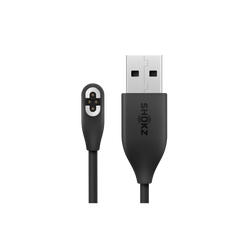


 お問い合わせ
お問い合わせ
 製品登録
製品登録
 ユーザーガイド
ユーザーガイド
 故障修理・返品交換
故障修理・返品交換
